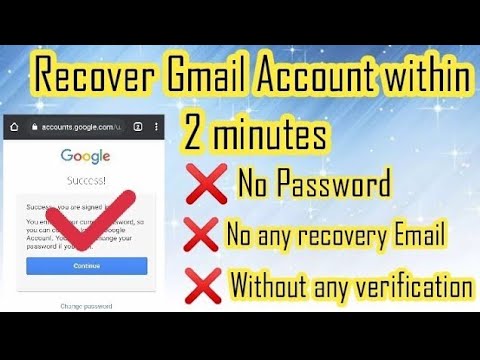
Innhold
- stadier
- Metode 1 Vet hva du kan forvente
- Metode 2 Bruk en keylogger
- Metode 3 Bruk nettleserpassordbehandleren
- Metode 4 Bruk en pakkesniffer
Det kan være praktisk å vite hvordan du hacker en Gmail-adresse, spesielt hvis du mister passordet til kontoen din. Det vil også være en god måte å teste sikkerheten til kontoen din på.Det er flere måter å gjøre dette på, men de fleste metoder involverer å få kontopassordet på andre måter. Du bør vite at det er ulovlig å hacke en annen persons Gmail-konto.
stadier
Metode 1 Vet hva du kan forvente
-

Forstå hva som er grensene. Gmail er en utrolig sikker tjeneste. Den eneste måten å "hacke" noens konto på ville være å stjele passordet. Hvis målet ditt har implementert et tofaktors autentiseringssystem, trenger du også mobiltelefonen deres. Det er ingen annen måte å overvinne et tofaktors autentiseringssystem. -

Forstå juridiske problemer som dette kan forårsake. I de fleste deler av verden er det helt ulovlig å få tilgang til en annen persons konto uten tillatelse. Denne artikkelen ble kun skrevet for utdannelsesmessige formål.
Metode 2 Bruk en keylogger
-

Finn et keylogger-program som tilfredsstiller dine behov. Dette er et program som registrerer tastetrykk laget fra datamaskinen den er installert på. Det er flere typer keyloggers, gratis eller ikke, med flere grader av stealth i datamaskinen. Du bør undersøke alle alternativene dine grundig. Her er noen populære programmer:- Faktisk Keylogger
- Spyrix Free Keylogger
- BlackBox Express
- KidLogger
- NetBull
-

Installer keylogger på måldatamaskinen. Du trenger administratoradgang på denne måldatamaskinen. På mange datamaskiner er passordet "admin", eller det er rett og slett ikke noe passord.- Prosessen med å installere keylogger avhenger av programmet du bruker.
- Det er ulovlig å installere en keylogger uten samtykke fra den som bruker datamaskinen.
-

Start tastetrykkloggingstjenesten. Start tjenesten slik at den begynner å registrere tastetrykkene. Prosessen avhenger av programmet du bruker. Hvis programmet har mer enn en funksjon, kan det hende du må konfigurere den for å skrive. -

Se etter tastetrykkene. La tasteloggeren være på når målet bruker datamaskinen. Programmet vil sannsynligvis fange mye informasjon. Du kan filtrere informasjonen i henhold til vinduet som tastetrykkene er laget i. -

Vis passord. Noen programmer vil sende deg passordet via e-post. Andre trenger deg for å eksportere dem fra datamaskinen som programmet kjøres på. Bla gjennom passord for å finne det du tror samsvarer med Gmail-kontoen. Du kan kanskje filtrere den gjennom Gmail ID-siden.- Hvis programmet ikke sender deg passordene via e-post, må du få tilgang til det fra datamaskinen det er installert på.
Metode 3 Bruk nettleserpassordbehandleren
-

Åpne nettleseren som brukes av målet ditt. Dette er den hun bruker for å gå på Internett på datamaskinen sin. Du må ha tilgang til datamaskinen til personen. Prøv å gjøre dette når du er ute av rommet, og at du vet at du har noen minutter med fred.- Åpne en kobling fra en elektronisk eller hjelpemeny for å starte standard nettleser.
-

Åpne passordbehandleren. Vær oppmerksom på at prosessen med å få tilgang til passordbehandleren er forskjellig avhengig av hvilken nettleser som brukes.- Internet Explorer: Klikk på girknappen eller Verktøy-menyen og velg "Alternativer for Internett". Klikk på "Innhold" -fanen, og deretter på "Innstillinger" -knappen i "AutoComplete" -delen. I det nye vinduet velger du "Administrer passord".
- Chrome: Klikk på Chrome-menyknappen (☰) og velg "Innstillinger". Klikk på koblingen "Vis avanserte innstillinger", og rull deretter ned til delen "Passord og skjemaer". Klikk på "Administrer passord".
- Firefox: Klikk på Firefox-menyknappen (☰) og velg "Alternativer". Klikk på fanen "Sikkerhet" og deretter "Lagrede passord".
- Safari: klikk på "Safari" -menyen, og velg deretter "Innstillinger". Klikk på fanen Passord.
-

Finn Google-kontopassordet for målet ditt. Bruk søkefeltet for passordbehandling for å søke etter "Google". Dette er den raskeste måten å redusere listen over passord. Se etter accounts.google.com-oppføringen for den riktige Gmail-adressen. -

Vis passordet. Velg passord og klikk på "Vis" eller "Vis passord" -knappen. Det kan hende du må vise datamaskinadministratorpassordet slik at passord kan vises. -

Skriv inn passordet og lukk passordbehandleren. Skriv passordet og riktig Gmail-adresse. Lukk passordbehandleren når du er ferdig med å ta notatene dine. -

Prøv dette passordet fra en annen datamaskin. Hvis målet ditt ikke har aktivert tofaktorautentisering, skal du kunne få tilgang til kontoen deres. Målet vil sannsynligvis bli varslet om at et tilkoblingsforsøk har funnet sted fra en annen datamaskin.- Hvis målet har aktivert tofaktorautentisering, trenger du koden som sendes til mobiltelefonen deres. Det er ingen andre måter å finne passordet på.
Metode 4 Bruk en pakkesniffer
-

Forstå hvordan prosessen fungerer. Når noen logger på Gmail (eller en annen autentiseringstjeneste), blir en fil som heter "cookie" sendt til datamaskinen deres. Denne informasjonskapselen lar brukeren holde kontakten selv om de forlater Gmail. En pakkesniffer kan finne cookies som er overført over et trådløst nettverk. Når du finner en Gmail-cookie, vil du kunne åpne den på datamaskinen din, og du kan potensielt få tilgang til målet ditt. Du må være koblet til det samme Wi-Fi-nettverket som målet ditt.- Denne metoden fungerer ikke hvis målet ditt har aktivert kryptering (https: //). Denne funksjonen er som standard aktivert på Gmail, nytten er begrenset.
- Det er ulovlig å bruke en pakkesniffer på et offentlig nettverk for å avskjære data.
-

Last ned og installer Wireshark. Dette er en gratis nettverksovervåkningstjeneste som du kan laste ned fra wireshark.org. Det er tilgjengelig for Windows, Mac og Linux. Installasjonen er enkel, bare følg installasjonsinstruksjonene som du gjør for de fleste programmer.- Forsikre deg om at du også installerer TShark-komponenten under installasjonen. Det er veldig viktig å fange informasjonskapsler på det trådløse nettverket. Du må også installere WinPcap.
-

Last ned Cookie Cadger. Dette er et Java-program som vil finne informasjonskapsler som blir sendt over det trådløse nettverket og fanger dem. Dette programmet krever ikke installasjon. Det fungerer på samme måte på alle operativsystemer.- Du må ha Java 7 for å bruke Cookie Cadger. Du kan laste ned Java fra java.com/download. Se hvordan du installerer Java for å lære mer.
-

Koble til det samme trådløse nettverket som målet ditt. Du må være koblet til det samme trådløse nettverket som målet ditt. Dette betyr at du må være i nærheten av denne. -

Start Wireshark. Wireshark må være åpen for at cookie Cadger skal fungere. -

Start Cookie Cadger og velg den trådløse adapteren. Velg adapteren som er koblet til det trådløse nettverket fra rullegardinmenyen. Du bør se usikrede informasjonskapsler fra andre nettverksbrukere som vises i hovedrammen. -

Bruk domenefilteret for å finne Google-informasjonskapsler. Den andre kolonnen vil vise listen over domener som Cookie Cadger fant informasjonskapsler i. Søk spesielt etter Google-domener mail.google.com.- Husk at dette bare kan fungere hvis målet ikke bruker en "https" -forbindelse. Hvis forbindelsen hans er sikker, vil du ikke kunne finne informasjonskapsler.
-

Når du har funnet en Gmail-cookie, klikker du på "Send forespørselen på nytt". Informasjonskapselen lastes i nettleseren din. Den rette informasjonskapselen tar deg direkte inn i målets rike.- Fra det øyeblikket personen logger seg ut, har du ikke lenger tilgang til Gmail-kontoen deres.